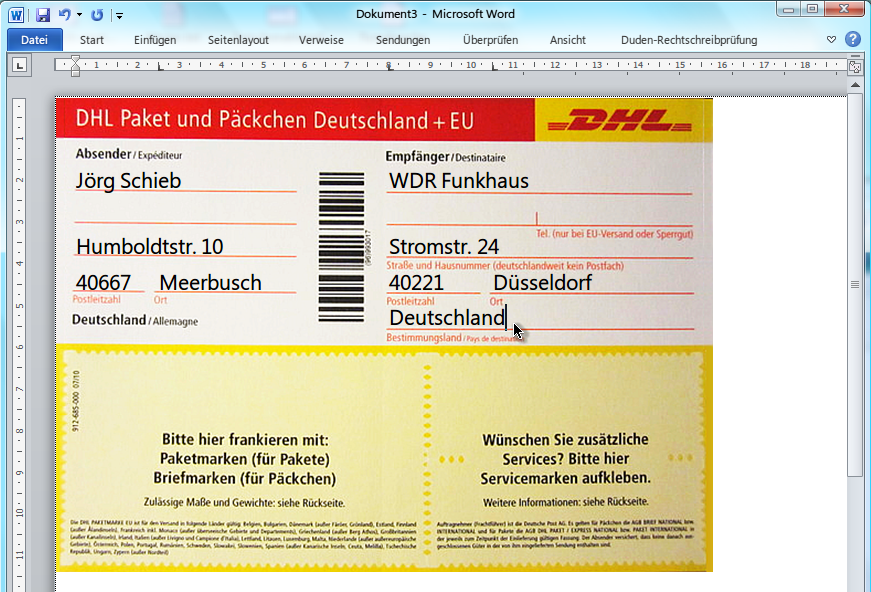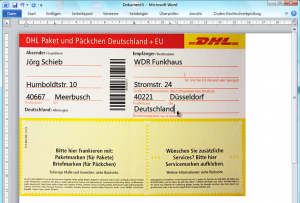Sie haben ein Formular auf Papier, das Sie ausfüllen möchten? Natürlich geht das per Hand. Je nach Länge des Formulars kann das aber etwas aufwändig sein. Ordentlicher sieht’s allemal aus, wenn Sie das Formular am Computer ausfüllen. Weiterer Vorteil: Sie werden sich nie wieder ärgern, dass Sie sich verschrieben haben.
Sie brauchen dazu: Einen Scanner (ein Multifunktionsgerät tut’s auch), außerdem eine Textverarbeitung wie Microsoft Word oder LibreOffice Writer. Für dieses Beispiel verwenden wir Word 2010, als Bildbearbeitung kommt das kostenlose IrfanView zum Einsatz.
- Papier-Formular digitalisieren. Dazu starten Sie IrfanView aus dem Startmenü oder vom Startbildschirm. Klicken Sie nun auf „Datei, Scannen/Batch-Scannen…“. Wählen Sie, falls erforderlich, den richtigen Scanner, indem Sie auf „Quelle wählen“ klicken. Nach dem Klick auf „OK“ startet Ihr Scannertreiber. Scannen Sie jetzt die Vorlage ein, achten Sie dabei darauf, dass die Ränder nicht beschnitten werden. Wurde das Formular etwas schief eingescannt, korrigieren Sie das und scannen nochmals.
- Scan bearbeiten. Nun wird das Formular-Bild im Hauptfenster von IrfanView angezeigt. Eventuell müssen Sie den Kontrast und/oder die Farbe leicht anpassen, damit der Text auf dem späteren Ausdruck gut erkennbar ist. Klicken Sie dazu in IrfanView auf „Bild, Farben ändern…“, und machen die nötigen Korrekturen. Das fertig bearbeitete leere Formular jetzt in die Zwischenablage kopieren („Bearbeiten, Kopieren“).
- Vorlage in Word einfügen. Im Anschluss öffnen Sie Microsoft Word. Wir schalten als Erstes den Seitenrand aus: Oben auf „Seitenlayout, Seitenränder, Benutzerdefinierte Seitenränder“ klicken, dann bei „Links“, „Rechts“, „Oben“ und „Unten“ jeweils „0“ eintragen. Änderung per Klick auf „OK“ bestätigen und Nachfrage bitte „Ignorieren“. Fügen Sie das Bild nun ein, und legen Sie es in den Hintergrund. Dazu klicken Sie im Menüband auf „Start, Einfügen“. Ziehen Sie das Formular so groß, wie es im Original war. Es folgt ein Rechtsklick auf das Bild, dann können Sie die genauen Maße eintragen. Im Kontextmenü wählen Sie außerdem noch „Zeilenumbruch, Hinter den Text“.
- Ausfüllen. Nun können Sie das Formular ausfüllen, indem Sie in die obere linke Ecke des Dokuments klicken und mit Tabstopps (oder Leerzeichen) und Zeilenumbrüchen (Eingabetaste) von oben nach unten alle Felder ausfüllen. Das Ausdrucken und Abspeichern funktioniert wie gewohnt.